Nota
El acceso a esta página requiere autorización. Puede intentar iniciar sesión o cambiar directorios.
El acceso a esta página requiere autorización. Puede intentar cambiar los directorios.
Importante
Este contenido está archivado y no se actualiza. Para obtener la documentación más reciente, vaya a Novedades o cambios en Business Central. Para conocer los últimos planes de lanzamiento, vaya a los planes de lanzamiento de Dynamics 365, Power Platform y Cloud for Industry.
| Habilitada para | Versión preliminar pública | Disponibilidad general |
|---|---|---|
| Usuarios, automáticamente |
 8 de septiembre de 2023
8 de septiembre de 2023 |
 2 de oct. de 2023
2 de oct. de 2023 |
Valor empresarial
Mejore la satisfacción del cliente mediante la entrega de pedidos de ventas y producción más rápido. Business Central supervisa el estado del inventario de los artículos en pedidos por usted y sugiere el siguiente paso en consecuencia.
Detalles de características
Business Central ofrece una hoja de trabajo de reserva que puede ayudarle a reservar y asignar productos entrantes a granel para que pueda asegurarse de que las cantidades están disponibles para sus pedidos de ventas y producción.
En función de las cantidades que ha reservado en el inventario, Business Central muestra un estado en los documentos para que sepa rápidamente cuál es el siguiente paso. Por ejemplo, Business Central le indicará que puede enviar un pedido de venta o comenzar a trabajar en una orden de trabajo, ensamblado o producción. El estado también ayuda a reducir el riesgo de envíos parciales accidentales o retrasos debido a la falta de existencias para los pedidos de producción y ensamblado.
Escenario: un vendedor o planificador de producción desea comprobar el estado de un documento de demanda y dar el siguiente paso, como registrar el consumo o crear un documento de almacén
El nuevo campo Reservado de stock les ayuda a comprender si pueden enviar o recoger para un pedido específico o una línea de pedido. Para las líneas, el campo Reservado de stock está disponible en cuadros informativos. Por ejemplo, para pedidos de venta, está disponible en Detalles de línea de ventas.
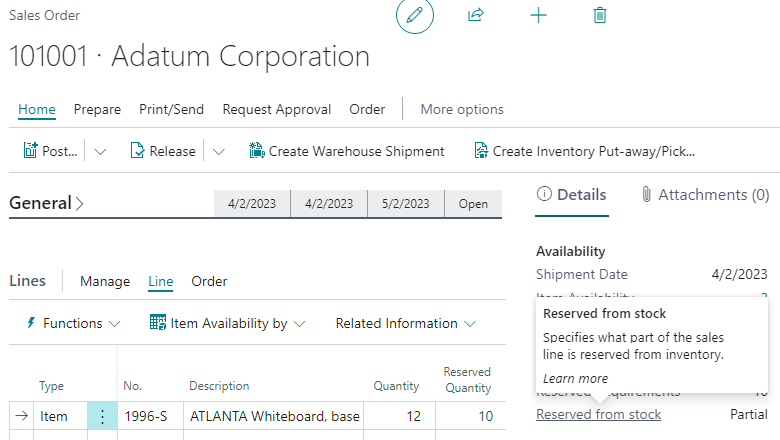
El campo Reservado de stock ofrece las siguientes opciones:
- Completo: la cantidad pendiente se reserva completamente del inventario disponible.
- Parcial: la cantidad pendiente se reserva parcialmente del inventario disponible.
- Nada: la cantidad pendiente no se reserva en absoluto o se reserva de otros documentos de origen, como pedidos de compra.
Para obtener información sobre el estado de todo el documento, consulte el campo Reservado de stock que hemos agregado a la página Estadísticas del documento.
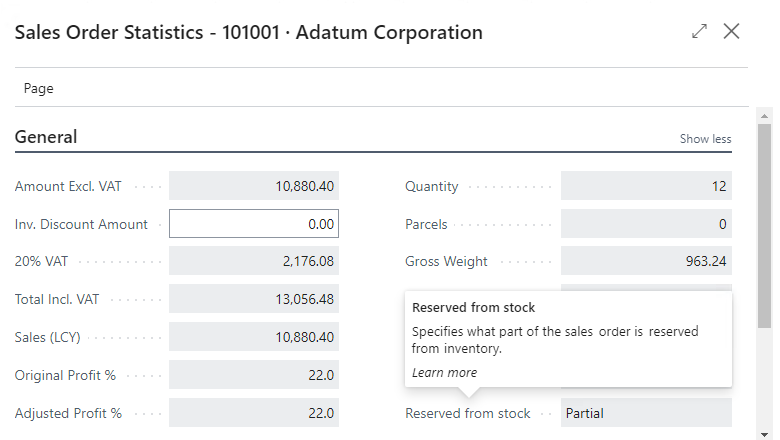
El campo Reservado de stock puede tener uno de los siguientes valores:
- Completo: Reservado de stock en todas las líneas se establece en Completo.
- Nada: Reservado de stock en todas las líneas se establece en Nada.
- Parcial: todos los demás casos.
Escenario: los documentos que están listos para procesar pasan a la siguiente fase automáticamente
Las siguientes combinaciones ya están disponibles:
- La Cantidad predeterminada para enviar establecida en En blanco en la página Configuración ventas y cobros.
- El informe Disponibilidad reserva venta que actualiza la cantidad a enviar en los documentos de ventas que están reservados del inventario.
- La tarea Reg. lotes pedidos venta que puede ejecutar documentos y registrar envíos únicamente o también incluir facturas.
Las mismas combinaciones están disponibles para los pedidos de devolución de compra y el informe Disponibilidad reserva compra.
Ahora, también hemos agregado el campo Reservado de stock a las siguientes páginas e informes:
- En el informe Crear almacenamiento/picking/movimiento de inventario, el filtro Reservado de stock está en la página de solicitud para que Business Central cree selecciones de inventario solo para las líneas donde la cantidad está disponible en el inventario.
- En la página Crear picking almacén que abre desde la página Hojas de trabajo de picking, el filtro Reservado de stock está en la página de solicitud.
- En la página Crear envío de almacén, hemos agregado un nuevo informe en el que puede crear envíos a granel o programarlos mediante la cola de trabajo. También hemos agregado el filtro Reservado de stock a la página de solicitud.
- En la página Calcular consumo que abre desde la página Diario de consumo, hemos agregado el filtro Reservado de stock a la página de solicitud.
- En la página Cálc. uso restante proyecto que abre desde la página Diario proyecto, hemos agregado el filtro Reservado de stock a la página de solicitud.
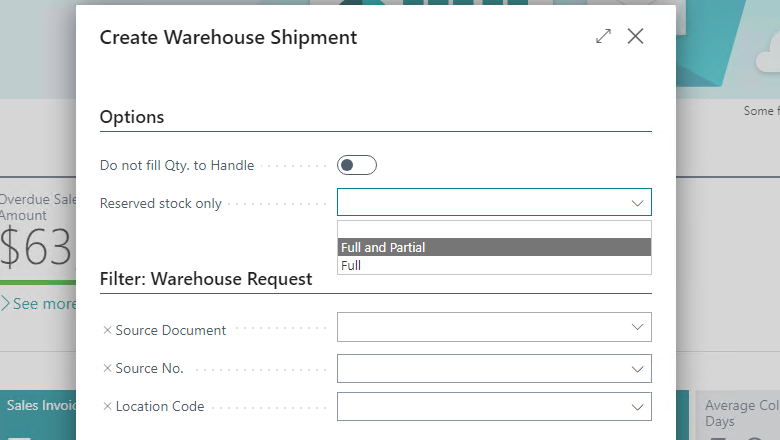
Escenario: Hacer reservas de stock en bloque
Como el proceso depende de las reservas, hemos agregado una nueva página Hoja de trabajo de reservas que puede ayudarle a reservar de forma masiva.
Elija la acción Obtener demanda y especifique el tipo de demanda que planea reservar del inventario disponible.
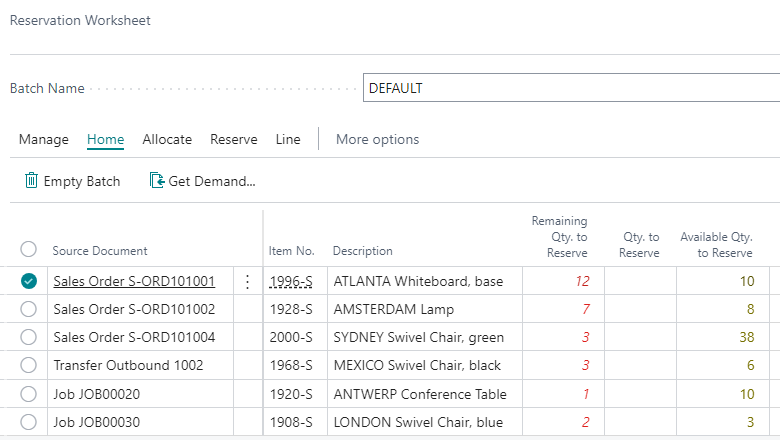
Puede especificar filtros en la página de solicitud, incluidas fechas y categorías de artículos en el lote de la hoja de trabajo de reserva. Puede tener varios lotes para diferentes finalidades. Por ejemplo, puede asignar órdenes de producción semanalmente, pero reservar a diario para las ventas.
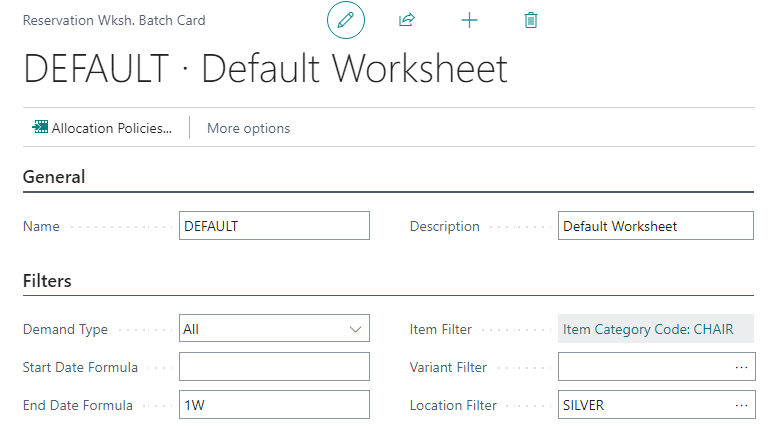
Después de importar la demanda para la cual puede reservar stock, para ejecutar la asignación, elija la acción Asignar. Puede utilizar directivas de asignación predeterminadas o combinaciones de ellas.
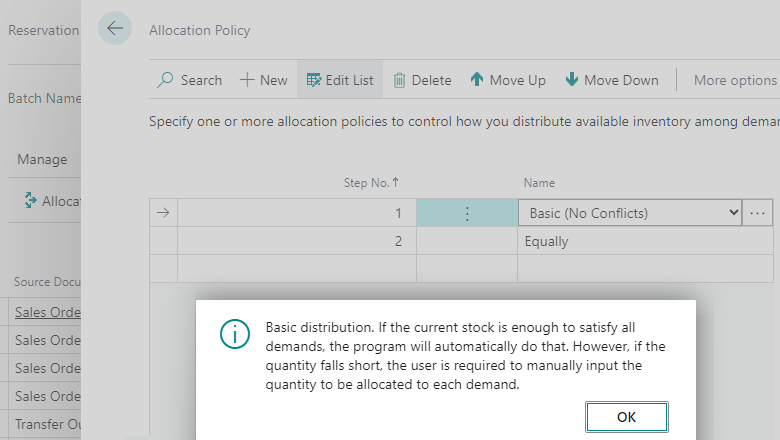
Las siguientes son las directivas predeterminadas:
- Básico (no hay conflictos)
- Igualmente
Básico
Solo asigna stock a una demanda si no hay conflictos y la demanda se puede cubrir por completo. Por ejemplo, tiene un pedido de ventas A con una cantidad de 10 y un trabajo con una cantidad de 7. Si tiene 20 en stock, ambas demandas reciben la cantidad completa. Si su stock es 12, ninguna de las demandas obtendrá stock y deberá asignar la cantidad manualmente.
Igualmente
Distribuye el stock disponible según la demanda por igual. Reutilicemos el ejemplo para la asignación básica. Tiene un pedido de ventas A con una cantidad de 10 y un trabajo con una cantidad de 7. Si su nivel de stock es 20, ambas demandas recibirán la cantidad completa. Si su stock es 12, entonces ambas demandas obtendrán 6.
Puede editar la asignación sugerida. Los cuadros informativos Detalles y Estadísticas cliente pueden ayudarle a tomar una decisión.
Cuando haya terminado, elija la acción Hacer reserva y reserve todas las líneas donde la opción Aceptar esté activada. También puede especificar el tipo de documentos de origen que se reservarán. Por ejemplo, puede procesar primero los pedidos de venta y después los componentes de producción.
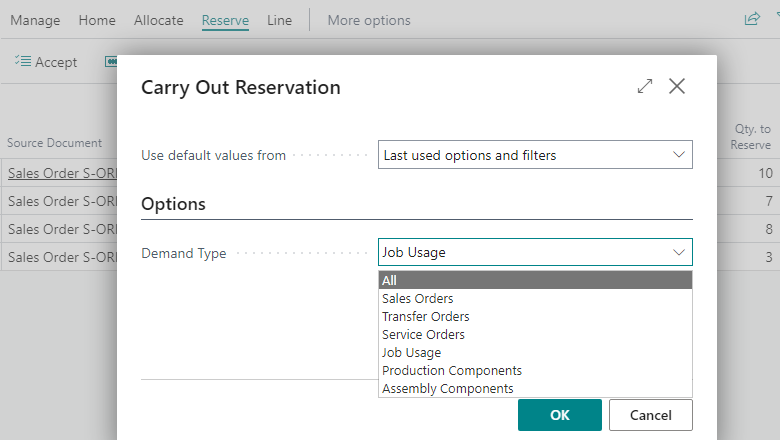
Qué piensa
Ayúdenos a mejorar Dynamics 365 Business Central con ideas, sugerencias y comentarios. Use el foro de https://aka.ms/bcideas.
Gracias por esta idea
Gracias por enviar esta idea:
Su idea nos ha interesado y hemos tenido en cuenta los comentarios y los votos, lo que nos ha ayudado a decidir qué incorporaremos en el plan de desarrollo del producto.
Consulte también
Recibir productos (documentación)